PS把外景照片转为秋季淡黄色
摘要:图片人物部分为暖色,背景部分为绿色。调色的时候只需要把背景部分转为暖色,并适当调淡,再把整体调柔和即可。原图最终效果1、打开素材图片,创建曲...

图片人物部分为暖色,背景部分为绿色。调色的时候只需要把背景部分转为暖色,并适当调淡,再把整体调柔和即可。
原图

<点小图查看大图>
最终效果

1、打开素材图片,创建曲线调整图层,对RGB通道进行调整,把暗部稍微调亮,高光也稍微加强一下,参数及效果如下图。

<图1>

<图2>
2、创建可选颜色调整图层,对黄、绿、中性色进行调整,参数设置如图3 - 5,效果如图6。这一步给图片增加橙褐色。
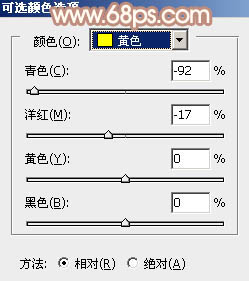
<图3>
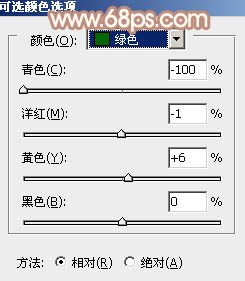
<图4>
相关教程:
Photoshop外景人物照打造淡黄色逆光效果教程
Photoshop给池塘边的情侣婚纱照加上唯美的淡黄色
Photoshop打造淡绿色油菜花婚片技巧
photoshop日系淡黄色调技巧
Photoshop给室内婚片加上梦幻的韩系淡黄色
Photoshop给人物照片加上甜美的淡褐色
【PS把外景照片转为秋季淡黄色】相关文章:
